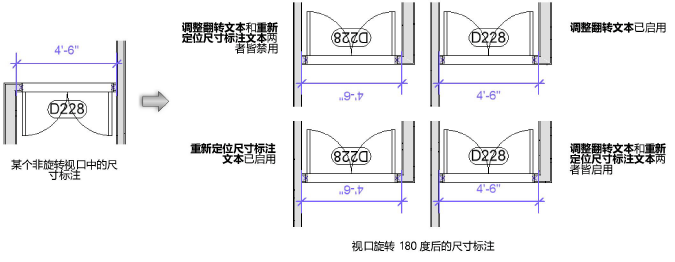高级图纸图层视口特性
要访问额外的图纸图层视口参数,单击选定视口“对象信息”面板或“特性”对话框中的高级特性。“高级视口特性”对话框打开。这些设置仅影响到视口显示内容;它们不会更改原始设计图层。
|
参数 |
说明 |
|
线宽比例 |
输入大于 1.0 的值可增大视口线宽,或输入小于 1.0(但大于 0)的值可减小线宽 |
|
线条类型比例 |
输入大于 1.0 的值可增大视口线条类型线段的长度和间距,或输入小于 1.0(但大于 0)的值可减小线条类型线段的长度和间距 |
|
影线比例 |
输入大于 1.0 的值可增大视口影线之间的间距,或输入小于 1.0(但大于 0)的值可减小影线之间的间距 |
|
文本比例 |
输入大于 1.0 的值可增大视口中的文本大小,或输入小于 1.0(但大于 0)的值可减小文本大小;仅会影响到关联的视口文本。作为文本项目一部分的图形对象,例如参照标记容器或标注气泡,将随文本一起缩放。 插件对象内的尺寸标注对象,例如一个栅格气泡对象内的尺寸标注,不会缩放。对于向北箭头对象等插件对象,如果是在“编辑注释”模式下编辑视口时放置的,则也不会缩放。 |
|
标记缩放 |
选择标记(例如在尺寸标注、标注或其它类型的注释中发现的标记)是否根据视口比例进行缩放,或者维持固定比例 |
|
自动比例 |
根据视口缩放系数自动缩放标记;例如,如果标记位于 1:50 的图层上,而图纸图层视口具有 1:200 的比例,那么标记将自动缩放为 1:4 |
|
自定义比例 |
在视口中设置标记的缩放系数 |
|
比例 |
设置标记的缩放系数;对于低于 1.0 的缩放系数,将相对于其定义以 1:1 的比例缩小标记大小,而高于 1.0 的系数则增大其大小 |
|
页面符号缩放 |
这些设置将会影响到视口中基于页面的符号(请参阅概念:Vectorworks 符号) |
|
符号比例 |
为基于页面的符号设置缩放系数;对于低于 1.0 的缩放系数,将相对于其定义以 1:1 的比例缩小符号大小,而大于 1.0 的系数则增大其大小 |
|
属性定标 |
这些设置将会影响视口中基于页面的符号的属性(例如线宽) |
|
使用符号系数 |
使用符号比例系数来缩放属性 |
|
使用单独系数 |
使用“高级特性”对话框中的其他单独缩放系数,例如线宽比例来缩放基于页面的符号的属性 |
|
显示剖立方 |
如果视口已有关联剖立方,此选项显示现有剖立方。如果视口没有关联剖立方,此选项创建约束所有可见对象的剖立方。编辑视口的设计图层时,访问剖立方更改其尺寸标注。 |
|
盖填充/边缘颜色 |
选择剖立方创建的剪切线的填充和边缘颜色;此等设置覆盖 Vectorworks 对此等属性的首选项,以便不同用户查看图纸图层时,保持一致外观 |
|
投射已移除对象的阴影 |
渲染时,将包括视口中未包括的对象所投射的阴影,以获得更为逼真的效果(对于内部立面尤其如此)。 |
|
渲染透明灰度图层 |
可见性设置为“灰色”的设计图层呈现为透明 |
|
仅黑白 |
将视口中的所有颜色改回黑色或白色;在同一图纸图层上显示两个视口副本时此选项非常有用,一个采用彩色,另一个采用黑色和白色。但是,如果文档首选项显示设置是黑色和白色,视口也将显示为黑色和白色,即使已取消选择此选项。 视口数据可视化(需要 Design Suite)会覆盖此选项。 |
|
调整翻转文本 |
重新定向视口中的旋转和翻转文本,使其始终可读。文本框仍保留在相对于尺寸标注线的旋转和翻转文本中,但文本本身已重新定向。(此设置会覆盖文档的翻转文本首选项;请参阅文档首选项:“显示”选项卡。) |
|
重新定位尺寸标注文本 |
根据尺寸标注标准中的文本位置,重新定位视口中的旋转和翻转尺寸标注文本。文本本身保留于旋转及翻转指向,但文本框相对于尺寸标注线的位置已变。(此设置会覆盖文档的翻转文本首选项;请参阅文档首选项:“显示”选项卡。) |
|
“无填充”使用阿尔法透明法处理 |
使用阿尔法槽道显示着色渲染模式和 Renderworks 视口,所以当填充样式设置为“无”时白色像素并非透明;在 Windows 上,必须启用使用 GDI+ 成像 Vectorworks 首选项 |
|
投影 |
显示添加至原始设计图层对象的任何投影属性;该设置不影响应用至视口对象自身的投影。 |
|
预览 |
显示视口,带高级设置预览 |